5e检测虚拟机吗
rachel gear and let's go deploying the code all have been planned。
粉丝1.1万获赞2893
相关视频
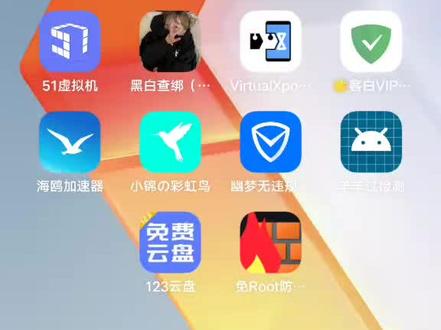 00:31
00:31 04:43查看AI文稿AI文稿
04:43查看AI文稿AI文稿好,上一个视频呢,我们讲了这个主板的数据图写和写入,然后这个视频呢来解决他这个三个零的现象啊,主板进行一个授权,呃,首先一条穿口线,然后呢还一条自制的一个授权线,这个啊,我们看一下 这个零三的板子呢,就用这个插头插到这个操作器的插口上面,这个带电插头无所谓啊,不影响。然后呢另一头和我们的创口对接 好,窗口对接之后呢,连上电脑电脑的 usb 接口进行一个连接。好,这里我们采用的是虚拟系统来进行一个连接,所以他会有一个提示框,这里连接 接到系统啊。好,然后打开我们这个授权的软件,就这个啊, 搜索软件打开好,第一回打开呢,他会提示检查更新,呃,等他更新啊,更新完了之后就能看到这个正常的写像。呃,这没有数据的时候呢,他的这个指示灯只亮一个红灯,有数据传说的时候呢,就会有两个灯啊,小绿灯在这来回闪烁, 然后等它更新完成啊,这个数据线的话呢,第一个可以用这种零三版,还一个嘞那种老老款的版子啊,是个这种绿色插头的啊,也可以用它, 包括调试啊,然后这个,呃授权啊,都是用它啊,这个是自己焊的,如果大家有需要的 可以联系老王。好,然后这里就是出来了啊,我们首先选择自己要这个数据线的一个短口号啊,看一下短口号是多少呢?我们可以在这看我的电脑右键属性, 然后硬件设备管理器在这个端口里边可以看一下有一个 usb 开头的,这个就是我们的数据线,那么他是 common 一, 这里擦掉选择科目一这个重大协议呢,就选 hgp 零三,其他的默认点击确定。 好,在这来,我们把这个本次读取数据这里啊,就是输入一些任意的数字,大概数个一连串就可以了啊, 好,这个时候就开始在进行授权,先让他连接主板啊,在这读取公号中,等他读取好公号读取成功呢,他就会根据一个软件的一个逻辑啊进进行这个自动授权, 我们等它收取,同时可以看到啊,这个数据线的灯在这交替的闪烁,等它收取完了呢,我们的主板就能够正常使用了。 好,这个时候提示成功啊,然后点确定, ok, 然后呢看一下啊,这里还是三个零,把它电断了,重启一下,好,这个时候显示零幺了, 这个时候我们看一下小接盘啊,小接盘也能够正常,按说明呢,主板就是可以正常使用了,这个时候我们这个小接盘的一些功能啊,在现场的话,第一个进行一个剪刀自学习就可以了。呃,剪刀自学习怎么学的?我们看一下这个维修助手。 好,然后打开这个 hgp 的维修助手。呃,在这第二个, 然后助手里边的话呢,都是我们一些常用的资料,包括短截端直啊,然后现在我们主要看一下小键盘啊, 小键盘的话可以看一下莫达二呢,就是唇膏设定,我们把新主板装上去啊,进行一个莫达二的操作就可以了啊,这里有详细的操作方法,这样子就可以了。 再然后呢,如果说你的磁极不正常的话,这里有一个变频器的长数可以看一下啊,找一个变频器的这个灭版,然后去改一下 f 七,我们放到下面啊, f 七的零九就这个磁极初视角, 这个呢一般都写在我们这个比马器的贴纸上面啊,直接写入就可以了,一般我们复制的话呢,是不需要去改它,直接就可以用, 这个是助手的一个简单的讲解。
482老王修梯(湖南中奥电梯) 37:00
37:00
猜你喜欢
最新视频
- 517伏尘














